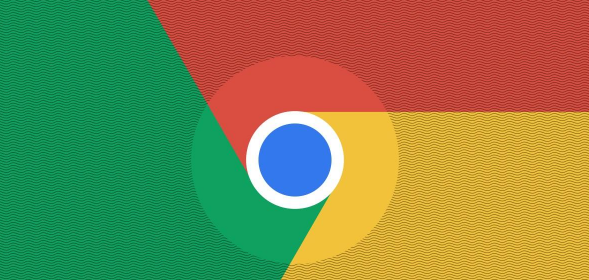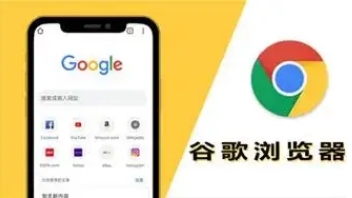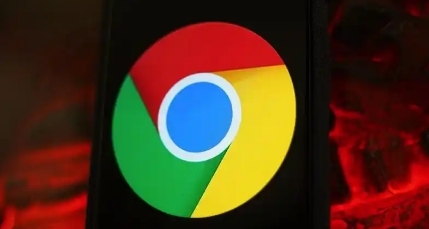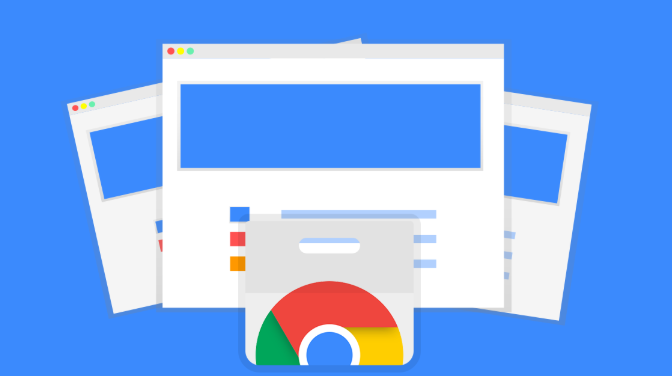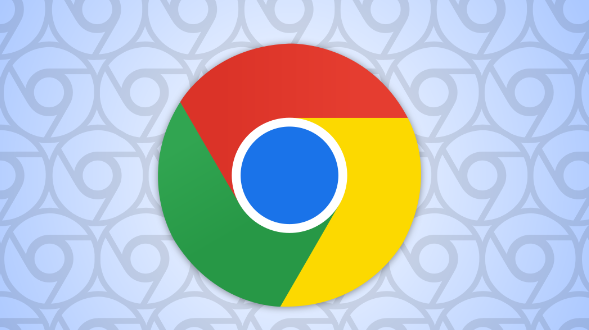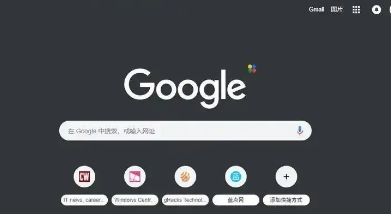教程详情
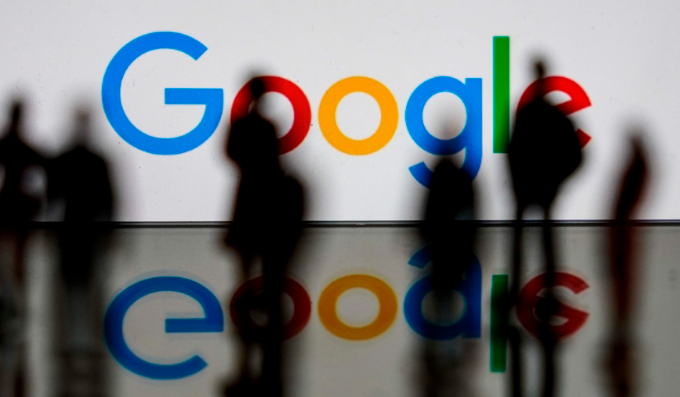
1. 进入扩展程序页面:在Chrome浏览器的右上角点击三个竖点,选择“更多工具”,然后点击“扩展程序”。在扩展程序页面中,找到要调试的插件对应的“开发者模式”按钮,确保其处于开启状态。若未开启,点击该按钮开启开发者模式。
2. 打开插件的后台页面:在扩展程序页面中,找到要调试的插件,点击插件详情中的“背景页面”链接(如果插件有后台脚本)。或者在地址栏输入chrome://extensions/,找到插件ID对应的文件夹,点击“background.”文件(如果有的话),这样可以打开插件的后台页面,方便查看和调试后台脚本的执行情况。
3. 使用开发者工具调试:按下键盘上的F12键,或者在浏览器菜单中选择“更多工具”-“开发者工具”,打开开发者工具窗口。在开发者工具的“Console”(控制台)标签页中,可以查看插件脚本的输出信息、错误提示等,帮助定位代码问题。在“Sources”(资源)标签页中,可以找到插件的脚本文件,点击脚本文件后,可以设置断点、逐行执行代码、查看变量值等,深入调试插件的脚本逻辑。
4. 检查网络请求:在开发者工具的“Network”(网络)标签页中,可以查看插件在运行过程中发起的网络请求,包括请求的URL、请求方法、响应状态码、响应时间等信息。通过分析网络请求,可以判断插件是否与服务器正常通信,以及是否存在网络请求方面的问题。
5. 修改和保存插件代码:在找到插件脚本代码的位置后,可以直接在开发者工具中对代码进行修改。修改完成后,按下Ctrl+S(Windows系统)或Command+S(Mac系统)保存代码。保存后,插件会自动加载修改后的代码,可以在不重新安装插件的情况下,立即查看代码修改的效果。
6. 利用浏览器控制台输出调试信息:在插件脚本代码中,可以使用console.log()、console.warn()、console.error()等函数输出调试信息到浏览器控制台。通过查看控制台中的输出信息,可以了解插件在运行过程中的执行情况、变量的值等,帮助分析代码逻辑和查找问题。
二、高级功能扩展
1. 使用性能分析工具:在开发者工具的“Performance”面板中,可以对插件的性能进行分析。点击“Record”按钮开始录制,然后在浏览器中进行与插件相关的操作,如打开包含插件功能的网页、触发插件的事件等。操作完成后,点击“Stop”按钮停止录制。此时,“Performance”面板会显示详细的性能数据,包括函数的执行时间、内存的使用情况、页面的渲染时间等。通过分析这些数据,可以找出插件中哪些部分的代码执行效率较低,从而进行针对性的优化。
2. 检查资源加载情况:在开发者工具的“Network”面板中,可以查看插件加载的资源情况,如脚本文件、样式表、图片等。通过观察资源的加载时间、大小和顺序,可以判断是否存在资源加载过多或过慢的问题。如果发现某个资源加载时间过长,可以考虑对该资源进行优化,如压缩文件大小、合并多个文件、设置缓存等,以提高插件的加载速度和性能。
3. 监控内存使用:在开发者工具的“Memory”面板中,可以对插件的内存使用情况进行监控。通过定期捕获内存快照,可以查看插件在运行过程中内存的变化情况,发现是否存在内存泄漏等问题。如果发现内存使用持续增长,可能是插件中的一些对象没有及时释放,需要检查代码中是否存在不必要的全局变量、事件监听器等,及时进行清理和优化。
4. 使用断点调试:在开发者工具的“Sources”面板中,可以设置断点对插件的代码进行调试。在插件的脚本文件中,点击行号旁边的空白处可以设置断点,当代码执行到该位置时会暂停执行,以便查看变量的值、调用栈等信息。通过断点调试,可以逐步排查插件中的逻辑错误和性能问题,找到导致性能瓶颈的具体代码段,并进行修改和优化。
5. 模拟不同环境:在开发者工具中,还可以模拟不同的网络环境和设备类型,测试插件在不同情况下的性能表现。例如,可以在“Network”面板中设置不同的网络速度,如低速3G网络、中等速度的4G网络等,观察插件在各种网络条件下的加载和运行情况。同时,还可以使用“Toggle device toolbar”按钮模拟不同的移动设备或桌面设备,检查插件在不同屏幕尺寸和分辨率下的兼容性和性能。